Excel: so extrahieren sie den vornamen aus dem vollständigen namen
Sie können in Excel die folgenden Formeln verwenden, um den Vornamen aus einem vollständigen Namen in einer Zelle zu extrahieren:
Methode 1: Vorname extrahieren (mit Leerzeichen)
=LEFT( A2 , FIND(" ", A2 )-1)
Methode 2: Extrahieren Sie den Vornamen (mit Kommas)
=LEFT( A2 , FIND(",", A2 )-1)
Beide Formeln extrahieren den Vornamen aus einem vollständigen Namen in Zelle A2 .
Die folgenden Beispiele zeigen, wie die einzelnen Formeln in der Praxis verwendet werden.
Beispiel 1: Extrahieren Sie den Vornamen (mit Leerzeichen)
Nehmen wir an, wir haben den folgenden Datensatz in Excel, der die Anzahl der Verkäufe verschiedener Mitarbeiter in einem Unternehmen zeigt:

Beachten Sie, dass die Namen der einzelnen Zellen durch Leerzeichen getrennt sind.
Mit der folgenden Formel können wir den Vornamen jedes Mitarbeiters extrahieren:
=LEFT( A2 , FIND(" ", A2 )-1)
Wir können diese Formel in Zelle C2 eingeben und sie dann in die verbleibenden Zellen in Spalte C ziehen und füllen:
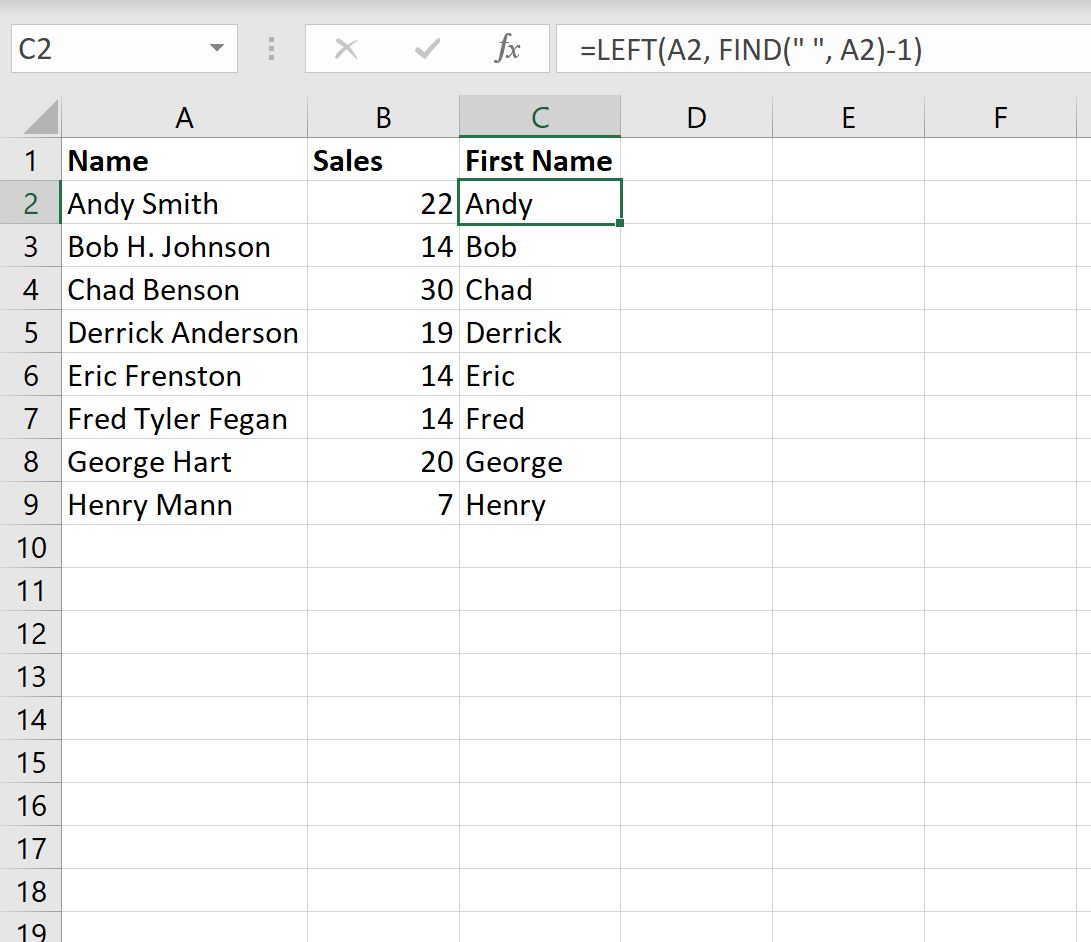
Spalte C enthält nun den Vornamen jedes Mitarbeiters in Spalte A.
Beispiel 2: Extrahieren Sie den Vornamen (mit Kommas)
Nehmen wir an, wir haben den folgenden Datensatz in Excel, der die Anzahl der Verkäufe verschiedener Mitarbeiter in einem Unternehmen zeigt:
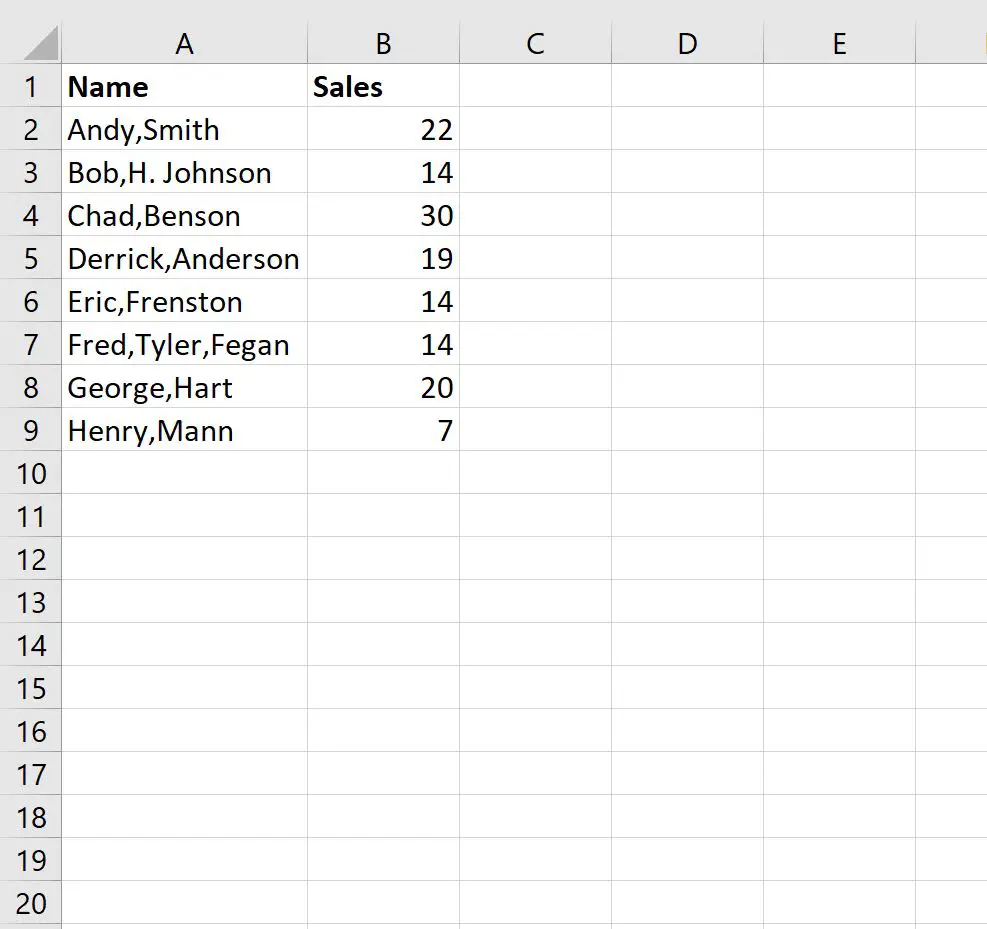
Beachten Sie, dass die Namen der einzelnen Zellen durch Kommas getrennt sind.
Mit der folgenden Formel können wir den Vornamen jedes Mitarbeiters extrahieren:
=LEFT( A2 , FIND(",", A2 )-1)
Wir können diese Formel in Zelle C2 eingeben und sie dann in die verbleibenden Zellen in Spalte C ziehen und füllen:
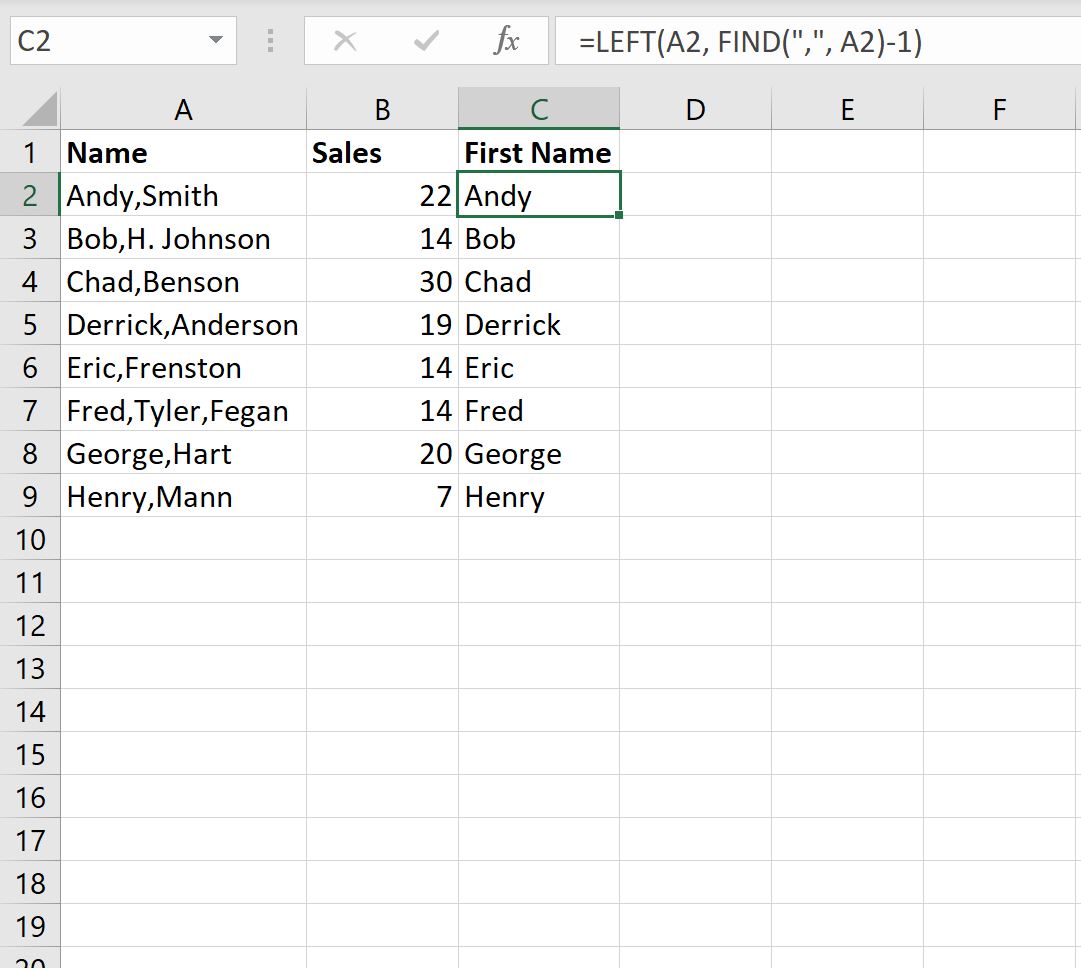
Spalte C enthält nun den Vornamen jedes Mitarbeiters in Spalte A.
Zusätzliche Ressourcen
In den folgenden Tutorials wird erläutert, wie Sie andere häufige Aufgaben in Excel ausführen:
So zählen Sie die Texthäufigkeit in Excel
So überprüfen Sie, ob die Zelle in Excel Listentext enthält
So berechnen Sie den Durchschnitt, wenn die Zelle in Excel Text enthält